فہرست کا خانہ
بعض اوقات، Microsoft Excel میں کام کرتے ہوئے، ہمیں ایک کالم کی کوما سے الگ کردہ مسلسل اقدار کو مختلف کالموں یا قطاروں میں تقسیم کرنے کی ضرورت ہوتی ہے۔ جب ہم ایکسل میں دیگر ایپلیکیشنز سے تیار کردہ ڈیٹا درآمد کرتے ہیں، تو تمام ڈیٹا ایک واحد کالم میں رکھا جا سکتا ہے۔ کوما سے الگ اس کے علاوہ، ہمیں ضرورت کی بنیاد پر ڈیٹا کا ایک خاص حصہ نکالنے کی ضرورت پڑ سکتی ہے۔ یہ مضمون آپ کو متعدد فنکشنز اور فیچرز کا استعمال کرتے ہوئے کوما سے الگ کردہ اقدار کو متعدد کالموں/قطاروں میں تقسیم کرنے میں رہنمائی کرے گا۔
پریکٹس ورک بک ڈاؤن لوڈ کریں
آپ اس پریکٹس ورک بک کو ڈاؤن لوڈ کر سکتے ہیں جسے ہم نے اس کی تیاری کے لیے استعمال کیا ہے۔ آرٹیکل۔
کوما سے الگ شدہ قدروں کو قطاروں یا کالموں میں تقسیم کریں 8> 1. ایکسل1.1 میں 'ٹیکسٹ ٹو کالم' فیچر کا استعمال کرتے ہوئے کوما کے ذریعے ڈیٹا کو قطاروں/کالموں میں الگ کریں۔ قدروں کو کالموں میں تقسیم کریں
سب سے پہلے، میں ڈیٹا کو متعدد کالموں میں تقسیم کرنے کے لیے ایکسل کی ٹیکسٹ ٹو کالمز فیچر استعمال کروں گا۔ یہ کالموں میں ڈیٹا کو الگ کرنے کا سب سے آسان طریقہ ہے ۔ فرض کریں، ہمارے پاس ایک ڈیٹاسیٹ ہے جس میں ایک کالم میں کئی پھل موجود ہیں، جو کوما سے الگ کیے گئے ہیں۔ ہر خلیے میں 3 پھل ہوتے ہیں۔ اب، میں کالم B کے پھلوں کو 3 مختلف کالموں (کالم C ، D & E<میں تقسیم کروں گا۔ 2>)۔
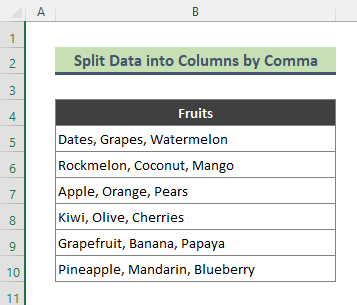
کرنے کے لیے درج ذیل مراحل پر عمل کریں۔کام۔
مرحلہ:
- سب سے پہلے، پورا ڈیٹا سیٹ منتخب کریں اور Data > Data Tools<2 پر جائیں۔> > کالم میں متن ۔
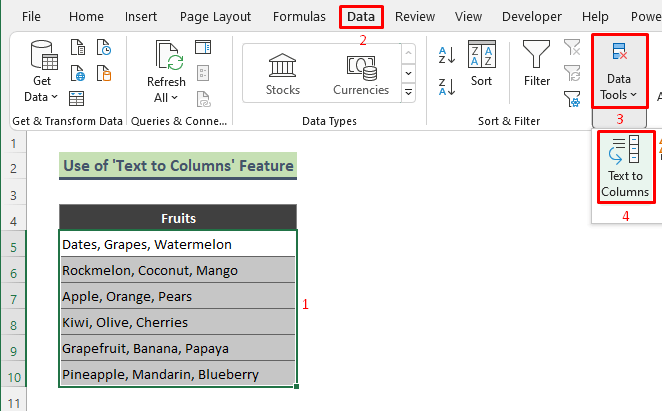
- نتیجے کے طور پر، کالم میں متن وزرڈ ظاہر ہوتا ہے۔ . اب، اصل ڈیٹا کی قسم سیکشن سے، حد بندی کو منتخب کریں اور اگلا پر کلک کریں۔
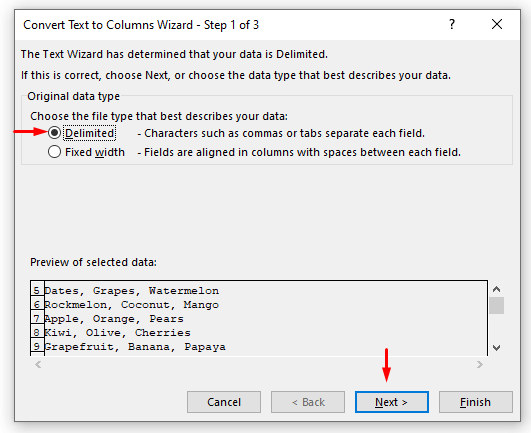
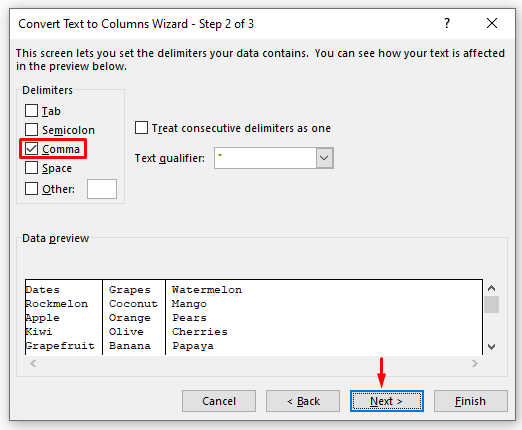
- اس کے بعد، منزل مقام کا انتخاب کریں (یہاں، سیل C5 ) اور دبائیں Finish ۔
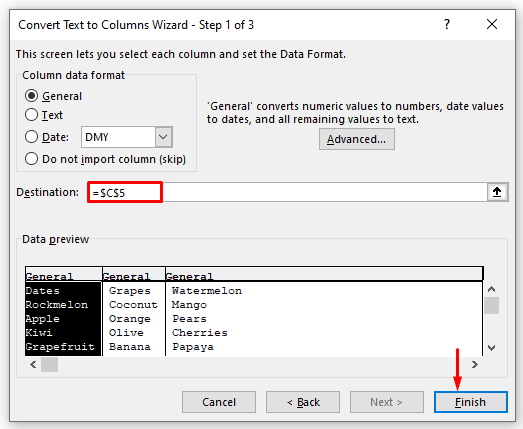
- آخر میں، ٹیکسٹ ٹو کالم وزرڈ کو بند کرنے کے بعد، ہمیں ذیل کا نتیجہ ملے گا۔ کوما سے الگ کیے گئے تمام ڈیٹا کو کالم C ، D ، اور E میں تقسیم کیا جاتا ہے۔
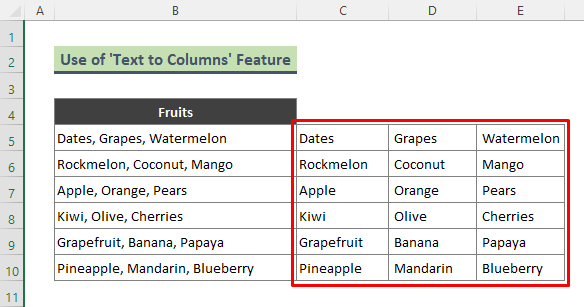
مزید پڑھیں: ایک ایکسل سیل میں ڈیٹا کو متعدد کالموں میں کیسے تقسیم کیا جائے (5 طریقے)
1.2. ٹیکسٹ ٹو کالمز کا استعمال کرتے ہوئے قطاروں میں تقسیم کریں
اب، میں کوما سے الگ کی گئی قدروں کو متعدد قطاروں میں تقسیم کروں گا۔ فرض کریں، میرے پاس ذیل کا ڈیٹاسیٹ ہے جس میں کچھ پھلوں کے نام ہیں۔ ان اقدار کو متعدد قطاروں میں ڈالنے سے پہلے، میں انہیں کالم سے متن خصوصیت کا استعمال کرتے ہوئے کالموں میں تقسیم کروں گا۔
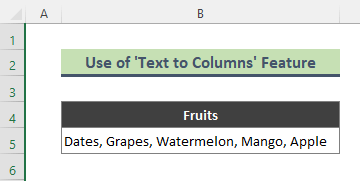
اسٹیپس:
- سب سے پہلے سیل B5 کو منتخب کریں، ڈیٹا > کالم میں متن پر جائیں۔
- پھر سے 11 کہ، منزل سیل کا انتخاب کریں (یہاں سیل C5 ) اور دبائیں Finish ۔
- اس کے نتیجے میں، آپ کو نیچے کی آؤٹ پٹ ملے گی۔ اب، میں نتیجے میں آنے والے ڈیٹا کو متعدد قطاروں میں رکھوں گا۔ ایسا کرنے کے لیے رینج C5:G5 .
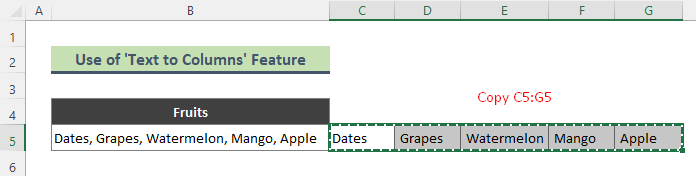
- بعد میں Cell B7 پر دائیں کلک کریں۔ ، اور پیسٹ آپشنز سے منتقلی کا انتخاب کریں (اسکرین شاٹ دیکھیں)۔
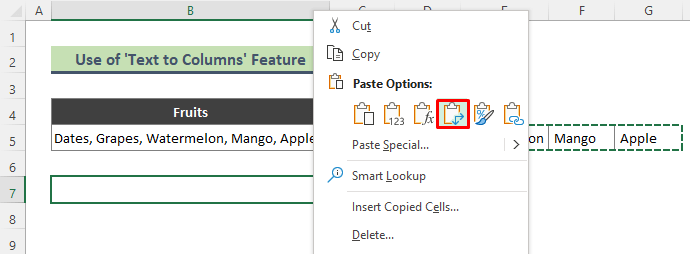
- آخر میں، ہم نتیجہ حاصل کریں جس کی ہم تلاش کر رہے تھے، تمام کوما سے الگ کی گئی قدریں قطاروں 7 سے 11 میں تقسیم ہیں۔
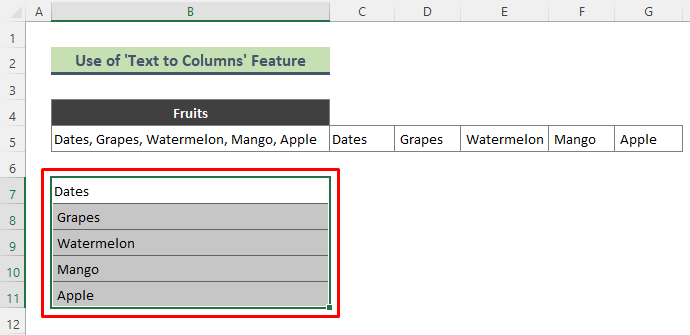
مزید پڑھیں: ایکسل میں ڈیٹا کو کیسے تقسیم کیا جائے (5 طریقے)
2. ایکسل پاور سوال کو کالموں یا قطاروں میں کوما سے الگ شدہ اقدار کو تقسیم کرنے کے لیے
2.1۔ قدروں کو کالموں میں تقسیم کرنے کے لیے پاور سوال
اس بار، میں ایک سے زیادہ کالموں میں کوما سے الگ کیے گئے ڈیٹا کو تقسیم کرنے کے لیے ایکسل پاور سوال استعمال کروں گا۔ کام کو انجام دینے کے لیے درج ذیل ہدایات پر عمل کریں۔
اقدامات:
- سب سے پہلے، موجودہ ڈیٹاسیٹ کے کسی بھی سیل میں کرسر لگائیں۔ پھر Data > From Table/range ( Get & Transform Data گروپ) پر جائیں۔
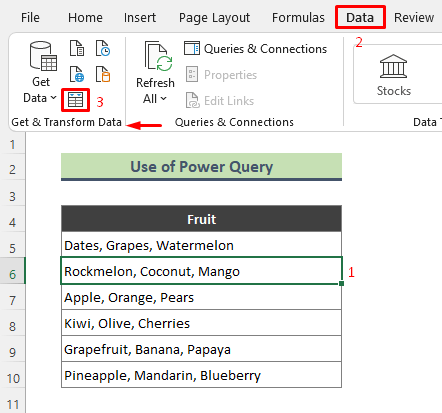
- اس کے نتیجے میں، ایکسل آپ سے ڈیٹا رینج کو ٹیبل میں تبدیل کرنے کے لیے کہے گا۔ ڈیٹا رینج چیک کریں اور ٹیبل بنانے کے لیے ٹھیک ہے دبائیں۔
27>
- نتیجتاً، پاور کوئری ایڈیٹر ونڈومندرجہ ذیل ٹیبل کے ساتھ ظاہر ہوتا ہے۔ اب، Power Query Editor ونڈو سے Home > اسپلٹ کالم > بذریعہ حد بندی ۔
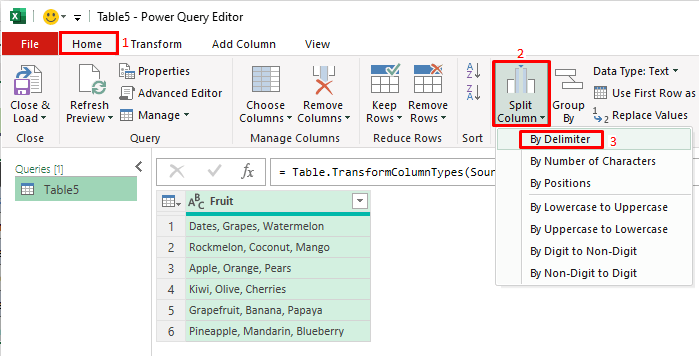
- اس کے بعد، تقسیم کالم کے ذریعے تقسیم کریں ڈائیلاگ ظاہر ہوتا ہے۔ منتخب کریں کوما سے منتخب کریں یا ڈیلیمیٹر درج کریں اور دبائیں ٹھیک ہے (اسکرین شاٹ دیکھیں)۔
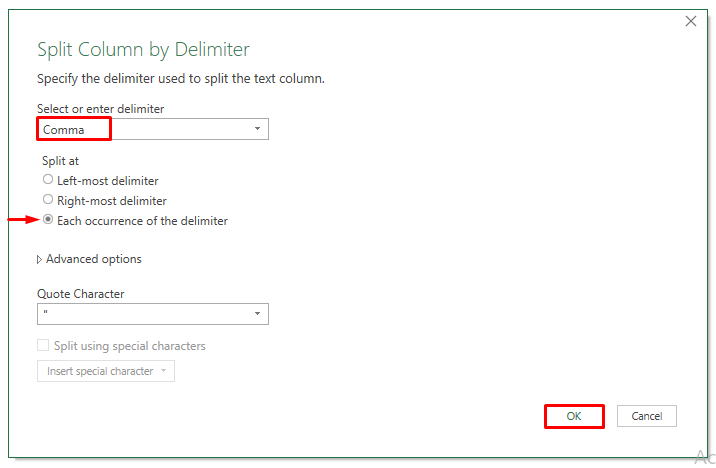
- اس کے نتیجے میں، ایکسل ٹیبل کو ذیل میں 3 کالموں میں تقسیم کرتا ہے۔ اب، Power Query Editor کو بند کرنے کے لیے، Home > Close & لوڈ > بند کریں & لوڈ کریں۔ تمام کوما سے الگ کردہ ڈیٹا کو ٹیبل کے 3 کالموں میں تقسیم کیا جاتا ہے۔
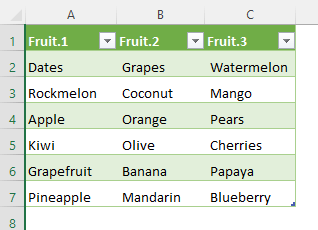
مزید پڑھیں: ڈیٹا کو کس طرح تقسیم کیا جائے ایکسل میں متعدد کالم
2.2۔ ڈیٹا کو قطاروں میں تقسیم کروں گا - ہمارے پاس سیل B5 & میں کچھ کوما سے الگ کیے گئے پھل ہیں۔ C5 ۔ ان اقدار پر پاور سوال کو لاگو کرنے کے لیے، سیل B5 یا C5 پر کلک کریں، اور Data > From Table پر جائیں۔ /رینج ۔
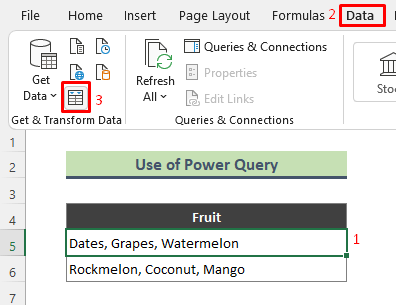
- اس کے بعد، ٹیبل بنائیں ڈائیلاگ نظر آئے گا، ٹیبل رینج کو چیک کریں، اور دبائیں ٹھیک ہے ۔ اس کے نتیجے میں، نیچے دی گئی ٹیبل پاور کوئری ایڈیٹر ونڈو میں بن جائے گی۔
- پھر ٹیبل کو منتخب کریں، ہوم > اسپلٹ پر جائیں۔کالم > بذریعہ حد بندی ۔
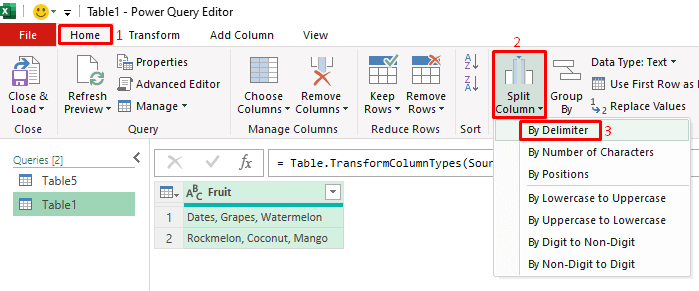
- اب کالم کو حد بندی کے ذریعے تقسیم کریں ڈائیلاگ ظاہر ہوتا ہے۔ منتخب کریں یا ڈیلیمیٹر درج کریں سیکشن کوما منتخب کریں، اعلی اختیارات پر جائیں، اور فیلڈ سے قطاریں پر کلک کریں: تقسیم کریں میں ۔ جب آپ کام کر لیں تو OK دبائیں.
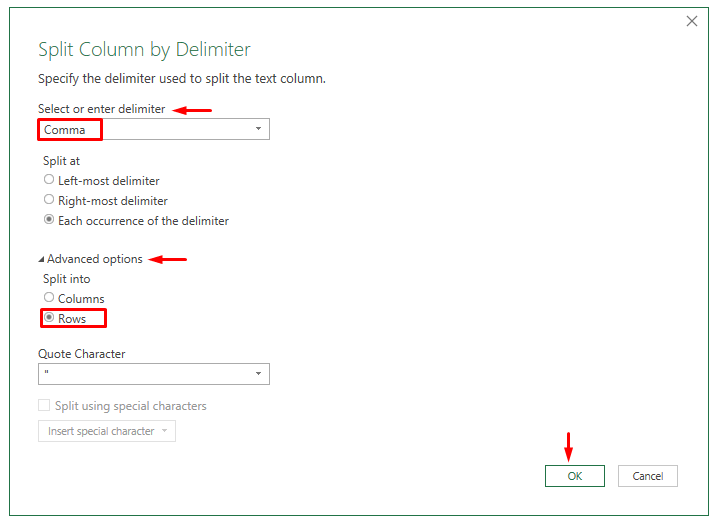
- OK دبانے پر، ہمیں نیچے کی آؤٹ پٹ ملے گی۔ . ہوم پر جائیں > بند کریں & لوڈ > بند کریں & ایکسل ورک شیٹ پر نتیجہ ظاہر کرنے کے لیے لوڈ کریں۔
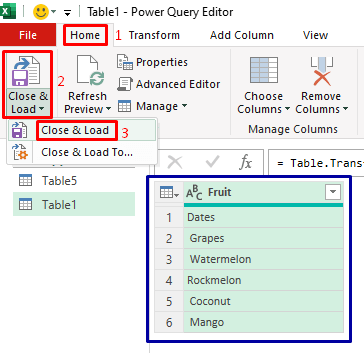
- بالآخر، ہمیں حاصل ہونے والا حتمی نتیجہ درج ذیل ہے۔ کوما سے الگ کی گئی تمام اقدار کو قطاروں میں تقسیم کیا گیا ہے 2 سے 7 ۔
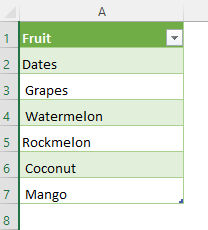
3. بائیں، دائیں کو یکجا کریں , MID, FIND & کوما سے الگ شدہ قدروں کو کالموں میں تقسیم کرنے کے لیے LEN فنکشنز
ہم ایک سے زیادہ کالموں میں کوما کے ذریعے الگ کیے گئے ڈیٹا کو تقسیم کرنے کے لیے ایکسل فنکشنز استعمال کر سکتے ہیں۔ بنیادی طور پر، ہم ایک ڈیلیمیٹر (کوما، اسپیس، سیمیکولن) کی بنیاد پر ایکسل فنکشنز کے امتزاج کا استعمال کرتے ہوئے مختلف کالموں میں ڈیٹا کے کچھ حصے نکال سکتے ہیں۔ اس طریقے میں، میں کالم B میں موجود مسلسل ٹیکسٹ اسٹرنگ سے 3 پوزیشنوں سے ڈیٹا نکالوں گا اور انہیں متعدد کالموں میں رکھوں گا۔
3.1۔ پہلا لفظ تلاش کریں
ابتدائی طور پر، میں LEFT اور FIND فنکشنز
کا استعمال کرتے ہوئے مسلسل ٹیکسٹ اسٹرنگ سے پہلا لفظ نکالوں گا۔ مراحل:
- سیل C5 میں درج ذیل فارمولہ ٹائپ کریں اور دبائیں کی بورڈ سے درج کریں۔
=LEFT(B5,FIND(",", B5)-1) 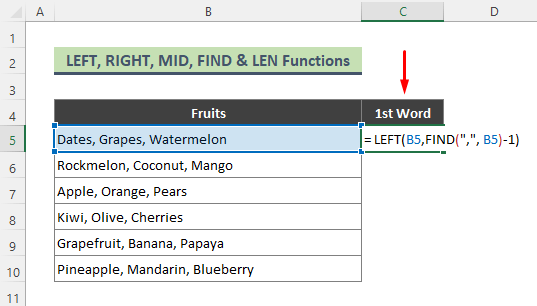
- داخل ہونے پر فارمولہ، ایکسل ' تاریخیں ' لوٹائے گا جو کہ سیل B5 کا پہلا لفظ ہے۔
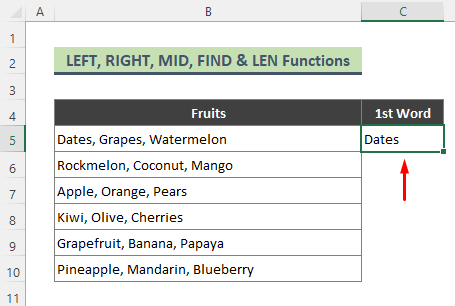
یہاں، FIND فنکشن 1st کوما کا مقام لوٹاتا ہے۔ پھر LEFT فنکشن پہلے کوما سے پہلے پہلا لفظ نکالتا ہے۔
3.2۔ دوسرا لفظ نکالیں
اب، میں سیل B5 سے دوسرا لفظ نکالنے کے لیے MID اور FIND فنکشنز کا مجموعہ استعمال کروں گا۔
اقدامات:
- درج ذیل فارمولے کو سیل D5 میں ٹائپ کریں اور Enter کو دبائیں۔
=MID(B5,FIND(",",B5)+1,FIND(",",B5,FIND(",",B5)+1)-FIND(",",B5)-1) 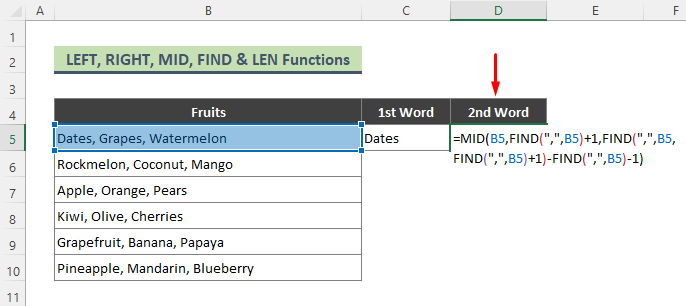
- نتیجے کے طور پر، مندرجہ بالا فارمولہ انگور لوٹتا ہے؛ سیل B5 کا دوسرا لفظ۔
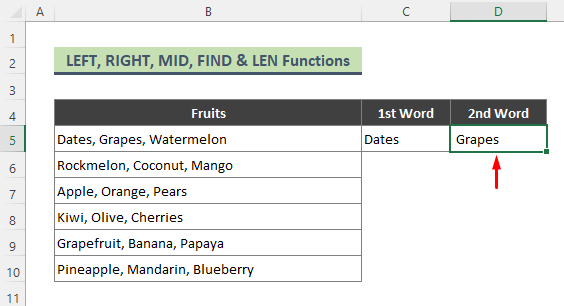
یہاں، MID فنکشن واپس کرتا ہے۔ سیل B5 کے ٹیکسٹ سٹرنگ کے درمیان سے حروف۔ اور FIND فنکشن سیل B5 میں 2nd سٹرنگ کا مقام واپس کرتا ہے۔
3.3۔ تیسرا لفظ تلاش کریں
فرض کریں، میں کوما کے مقام کی بنیاد پر تیسرا لفظ سیل B5 سے نکالوں گا۔ تیسرا لفظ نکالتے وقت، میں RIGHT ، LEN ، اور FIND فنکشنز استعمال کروں گا۔
اسٹیپس:
- سیل D5 میں درج ذیل فارمولہ ٹائپ کریں۔ پھر Enter دبائیں.
=RIGHT(B5, LEN(B5)-FIND(",", B5,FIND(",",B5)+1)) 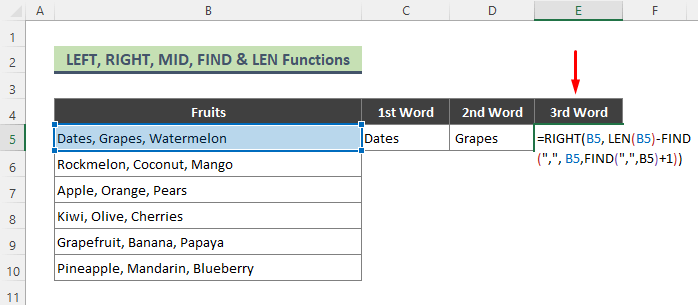
- ایک بار جب آپ کو دبائیں درج کریں، ایکسل تربوز جو کہ تیسرا ہے واپس آئے گا سیل B5 میں ہمارے مسلسل ڈیٹا کا لفظ۔
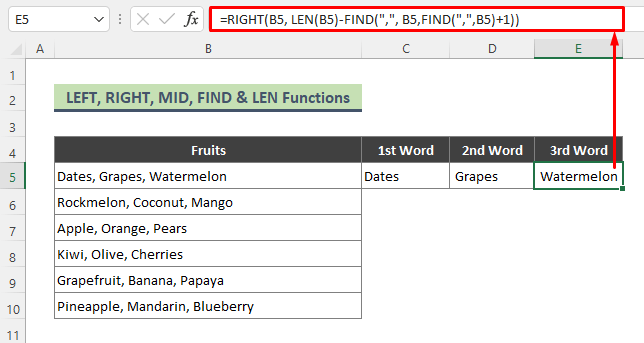
یہاں، LEN فنکشن لمبائی لوٹاتا ہے کا سیل B5 ۔ پھر FIND فنکشن Cell B5 میں کوما کا مقام لوٹاتا ہے۔ بعد میں، FIND اور LEN کام کرنے کے نتیجے پر منحصر ہے RIGHT فنکشن Cell B5 سے سب سے دائیں لفظ نکالتا ہے۔
- جیسا کہ مجھے پہلی قطار کے تمام 1st ، 2nd ، اور 3rd الفاظ مختلف کالموں میں موصول ہو چکے ہیں، اب میں کوشش کروں گا کہ باقی قطاروں کے لیے اسی طرح کا نتیجہ۔ ایسا کرنے کے لیے، رینج منتخب کریں C5:D5 اور Fill Handle ( + ) ٹول استعمال کریں۔
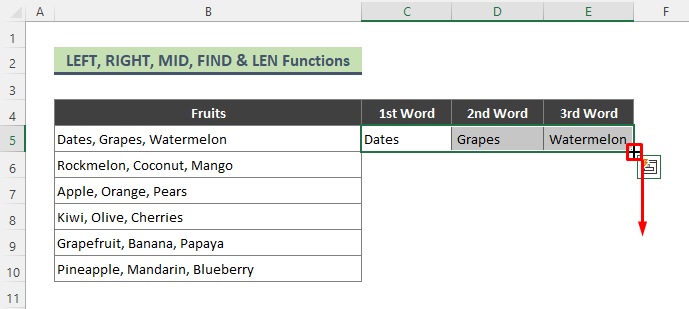
- >14 یا قطاریں
- سب سے پہلے، ورک شیٹ پر جائیں جہاں آپ ڈیٹا کو تقسیم کرنا چاہتے ہیں۔ اگلا، شیٹ کے نام پر دائیں کلک کریں اور VBA ونڈو لانے کے لیے کوڈ دیکھیں پر کلک کریں۔
- ایک بار جب آپ کوڈ چلاتے ہیں، کالم B میں کوما سے الگ کیا گیا ڈیٹا کالم C ، <1 میں تقسیم ہوجاتا ہے۔>D
4.1۔ VBA قدروں کو کالموں میں تقسیم کرنے کے لیے
آپ ایک سادہ VBA کوڈ کا استعمال کرتے ہوئے کوما سے الگ کیے گئے ڈیٹا کو متعدد کالموں میں تقسیم کر سکتے ہیں۔
مرحلہ:
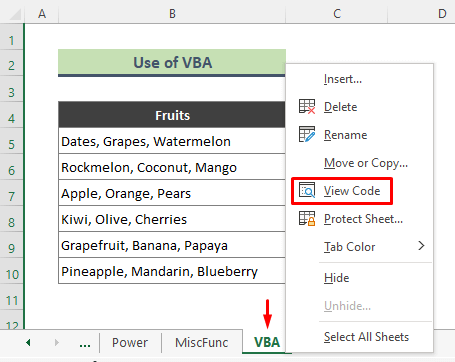
- 14 46>
یہاں ' r ' ان قطاروں کی نشاندہی کرتا ہے جن میں ڈیٹا ہوتا ہے۔ دوسری طرف، ' Count=3 ' کالم C کی نشاندہی کرتا ہے، جو کہاسپلٹ ڈیٹا کو ظاہر کرنے کے لیے پہلا کالم۔
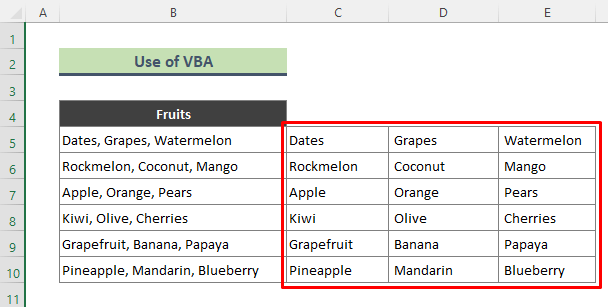
4.2۔ قدروں کو قطاروں میں تقسیم کریں
اب میں ایکسل VBA کا استعمال کرتے ہوئے کوما سے الگ کردہ اقدار کو مختلف قطاروں میں تقسیم کروں گا۔ کام کو انجام دینے کے لیے درج ذیل مراحل پر عمل کریں۔
اقدامات:
- سب سے پہلے، ورک شیٹ پر جائیں جہاں آپ کے پاس ڈیٹا ہے، اور اس پر دائیں کلک کریں۔ کوڈ دیکھیں ۔
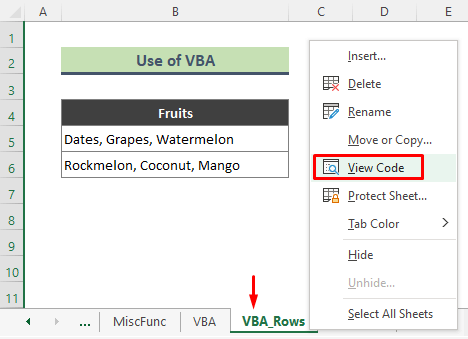
- اس کے نتیجے میں، VBA ونڈو ظاہر ہوتا ہے۔ نیچے کوڈ کو ماڈیول میں لکھیں اور کی بورڈ پر F5 دبا کر کوڈ کو رن کریں۔
9841
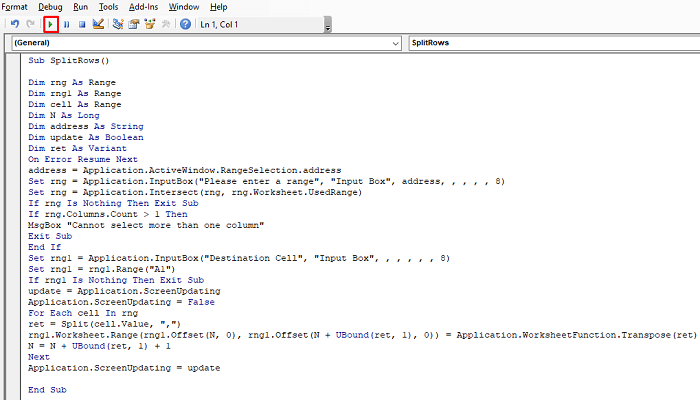
- اب جب آپ کوڈ چلاتے ہیں تو نیچے کا ان پٹ باکس ظاہر ہوگا، نیچے ڈیٹا رینج درج کریں، اور ٹھیک ہے دبائیں.
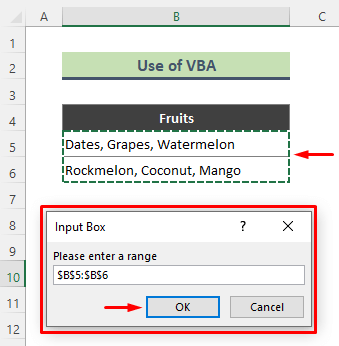
- نتیجے کے طور پر، ایک اور ان پٹ باکس ظاہر ہوگا۔ وہاں منزل کا سیل داخل کریں اور OK دبائیں.
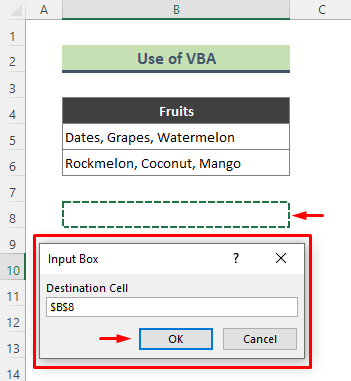
- آخر میں، ہمیں نیچے کی آؤٹ پٹ ملے گی۔ ہمارے ڈیٹاسیٹ کی تمام کوما سے الگ کردہ اقدار کو قطاروں میں تقسیم کیا گیا ہے 8 سے 13 ۔
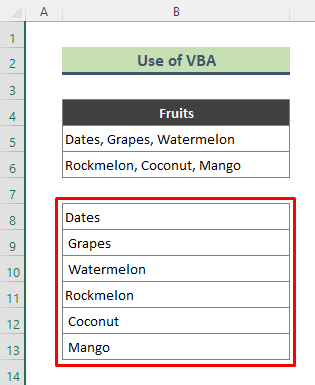
5۔ استعمال کریں کوما سے الگ کردہ اقدار کو مختلف کالموں میں تقسیم کرنے کے لیے ایکسل فلیش فل کریں
ہم کوما سے الگ کردہ ڈیٹا کا ایک حصہ مختلف کالم میں ٹائپ کر سکتے ہیں اور پھر باقی کو حاصل کرنے کے لیے Flash Fill خصوصیت کا اطلاق کر سکتے ہیں۔ اسی پیٹرن کا ڈیٹا۔
اسٹیپس:
- سیل C5 میں ' تاریخیں ' ٹائپ کریں۔بعد میں، جب آپ سیل C6 میں ' R ' ٹائپ کرنا شروع کرتے ہیں، تو ایکسل سمجھتا ہے کہ مجھے تمام قطاروں سے پہلی پوزیشن پر پھل چاہیے۔
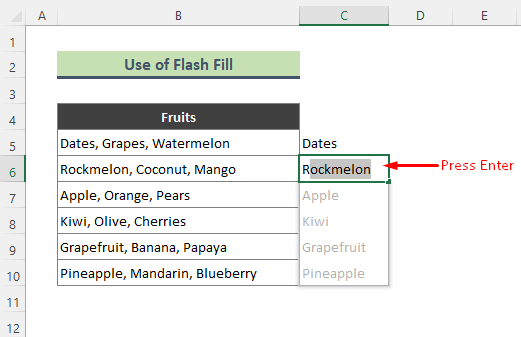
- نیچے کا نتیجہ حاصل کرنے کے لیے بس Enter دبائیں اب آپ اسی طرح کا طریقہ استعمال کر سکتے ہیں کوما سے الگ کردہ دیگر اقدار کو متعدد کالموں میں تقسیم کرنے کے لیے۔
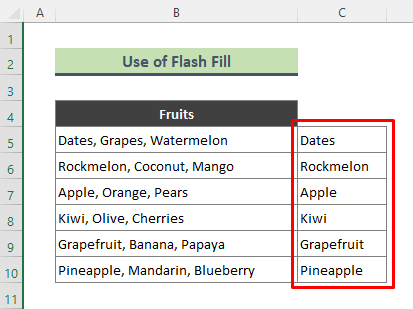
نتیجہ
مذکورہ مضمون میں، میرے پاس ہے ایکسل میں کوما سے الگ کردہ اقدار کو قطاروں یا کالموں میں وسیع پیمانے پر تقسیم کرنے کے کئی طریقوں پر تبادلہ خیال کرنے کی کوشش کی۔ امید ہے کہ یہ طریقے اور وضاحتیں آپ کے مسائل کے حل کے لیے کافی ہوں گی۔ اگر آپ کے کوئی سوالات ہیں تو براہ کرم مجھے بتائیں۔

